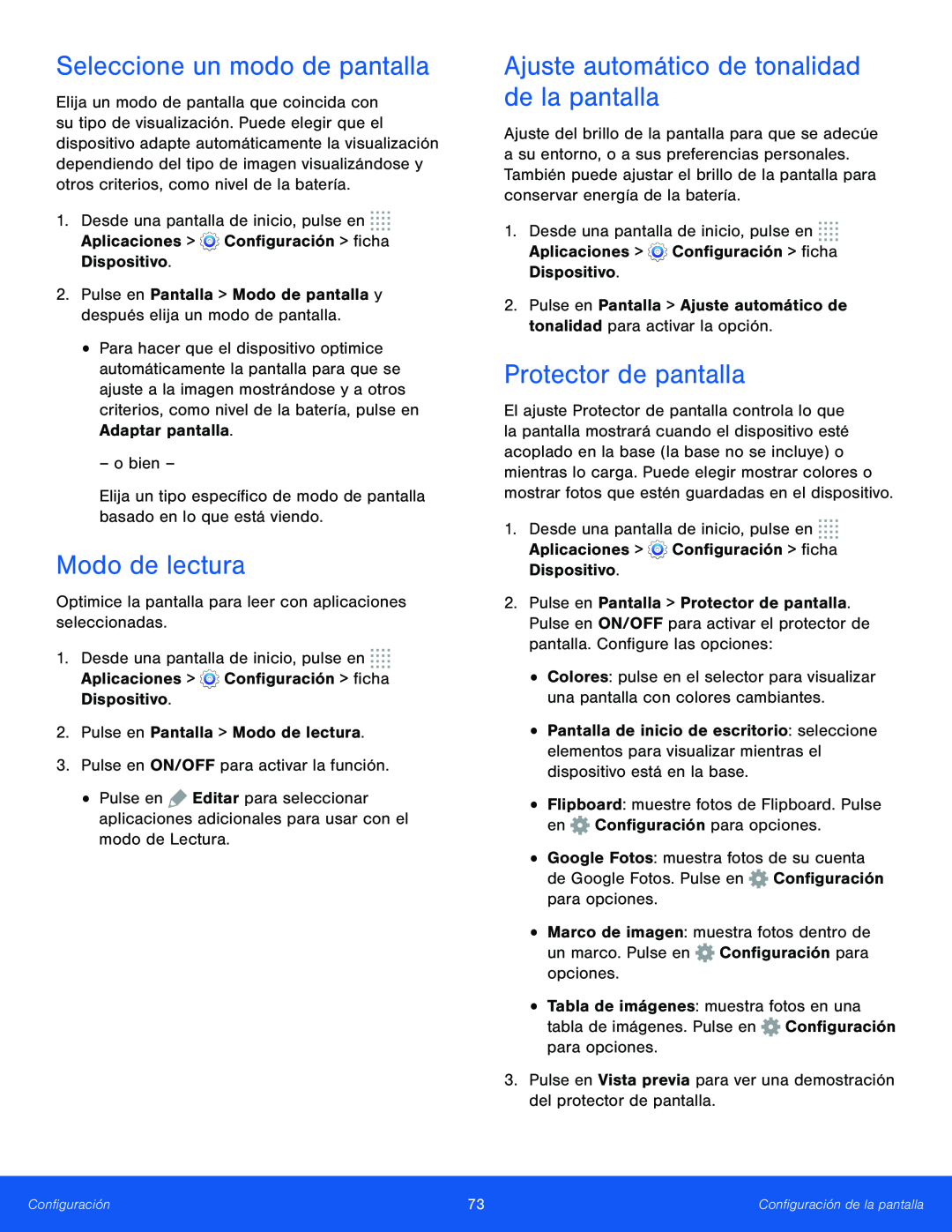
Seleccione un modo de pantalla
Elija un modo de pantalla que coincida con su tipo de visualización. Puede elegir que el dispositivo adapte automáticamente la visualización dependiendo del tipo de imagen visualizándose y otros criterios, como nivel de la batería.
1.Desde una pantalla de inicio, pulse en•Para hacer que el dispositivo optimice automáticamente la pantalla para que se ajuste a la imagen mostrándose y a otros criterios, como nivel de la batería, pulse en Adaptar pantalla.
– o bien –Elija un tipo específico de modo de pantalla basado en lo que está viendo.Modo de lectura
Optimice la pantalla para leer con aplicaciones seleccionadas.1.Desde una pantalla de inicio, pulse en•Pulse en ![]() Editar para seleccionar aplicaciones adicionales para usar con el modo de Lectura.
Editar para seleccionar aplicaciones adicionales para usar con el modo de Lectura.
Ajuste automático de tonalidad de la pantalla
Ajuste del brillo de la pantalla para que se adecúe a su entorno, o a sus preferencias personales. También puede ajustar el brillo de la pantalla para conservar energía de la batería.
1.Desde una pantalla de inicio, pulse enProtector de pantalla
El ajuste Protector de pantalla controla lo que la pantalla mostrará cuando el dispositivo esté acoplado en la base (la base no se incluye) o mientras lo carga. Puede elegir mostrar colores o mostrar fotos que estén guardadas en el dispositivo.
1.Desde una pantalla de inicio, pulse en2.Pulse en Pantalla > Protector de pantalla. Pulse en ON/OFF para activar el protector de pantalla. Configure las opciones:
•Colores: pulse en el selector para visualizar una pantalla con colores cambiantes.
•Pantalla de inicio de escritorio: seleccione elementos para visualizar mientras el dispositivo está en la base.
•Flipboard: muestre fotos de Flipboard. Pulse en•Google Fotos: muestra fotos de su cuenta de Google Fotos. Pulse en ![]() Configuración para opciones.
Configuración para opciones.
•Marco de imagen: muestra fotos dentro de un marco. Pulse en ![]() Configuración para opciones.
Configuración para opciones.
•Tabla de imágenes: muestra fotos en una tabla de imágenes. Pulse en ![]() Configuración para opciones.
Configuración para opciones.
Configuración | 73 | Configuración de la pantalla |
|
|
|